在Microsoft Word中输入根号通常有几种不同的方法,具体取决于您需要插入的根号类型以及您的Word版本,以下是一些常用的方法:
1、使用“符号”功能插入根号:
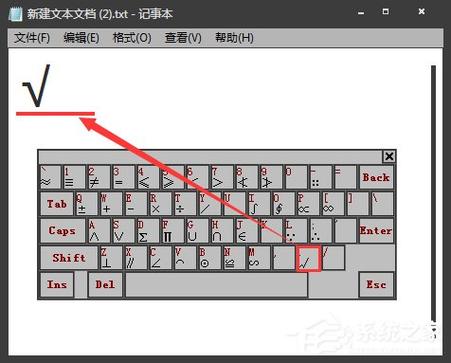
将光标放在您想要插入根号的位置。
转到“插入”选项卡,点击“符号”,然后选择“更多符号”。
在弹出的“符号”对话框中,设置“字体”为“宋体”或“Times New Roman”,在“子集”下拉菜单中选择“数学运算符”。
浏览列表找到根号(√),点击它,然后点击“插入”按钮。
2、使用快捷键插入根号:
确保您的键盘处于英文输入模式。
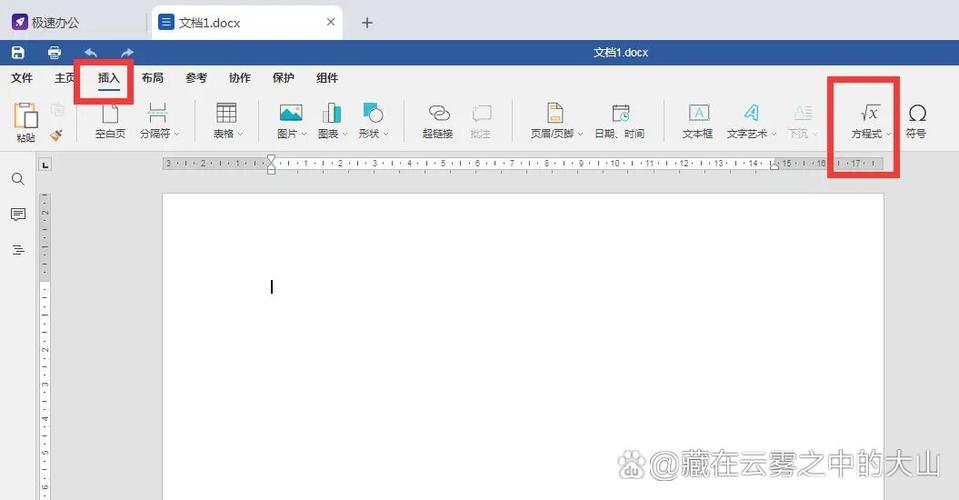
同时按住Alt键,然后在小键盘上输入数字251,再松开Alt键,即可得到平方根符号(√)。
3、使用公式编辑器(Word中的内置功能):
将光标放在您想要插入根号的地方。
转到“插入”选项卡,点击“公式”,选择一个空白公式,Word会打开公式编辑器。
在公式编辑器中,您可以手动输入根号,输入\sqrt{} 来创建一个空的平方根符号,并在其中填入您想要开方的数字或表达式。
4、使用自动更正功能:
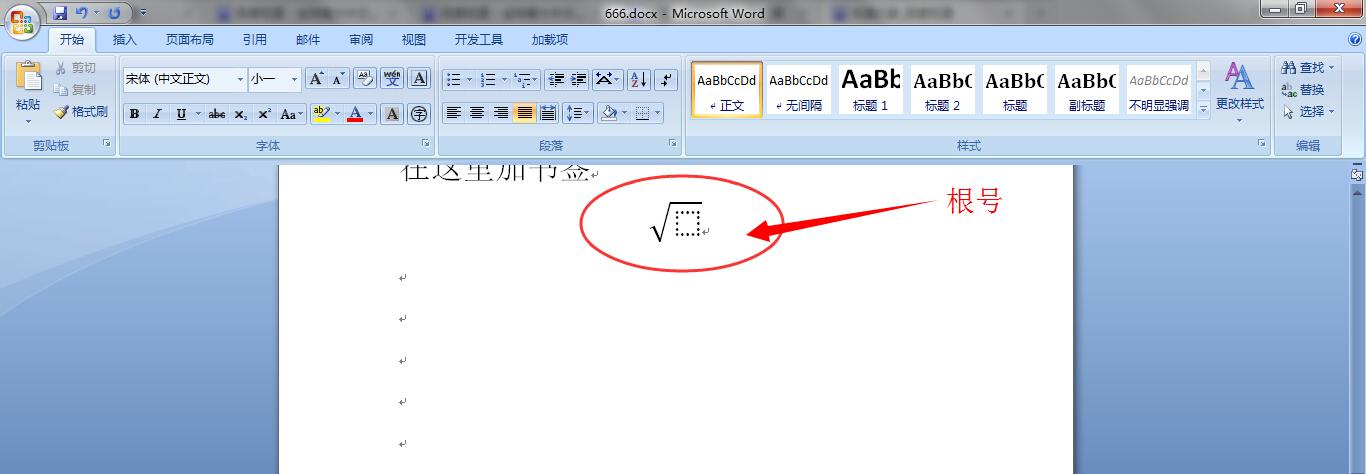
您可以设置Word的自动更正功能,使其自动将特定文本转换为根号,您可以将“(c)”设置为自动更正为“√”。
转到“文件”>“选项”>“校对”>“自动更正选项”。
在“替换”框中输入您想要自动更正的文本(如“(c)”),在“替换为”框中输入您想要的根号符号(如“√”)。
点击“添加”,然后点击“确定”。
5、使用字符映射表:
按下Win + R键打开运行对话框,输入“charmap”并按Enter键打开字符映射表。
在字符映射表中,找到并选择根号符号(√),然后点击“选择”和“复制”。
回到Word文档中,按下Ctrl + V键粘贴根号符号。
6、使用第三方插件或工具:
有些第三方插件或工具提供了更多的数学符号和公式编辑功能,您可以安装这些插件来扩展Word的功能。
7、使用Unicode编码:
如果您知道根号的Unicode编码,可以直接输入该编码来插入根号,平方根符号的Unicode编码是U+221A,您可以按住Alt键的同时在数字小键盘上输入XXXX(这里的XXXX是十进制的9786),然后松开Alt键,即可得到平方根符号。
不同的Word版本和操作系统可能会有所不同,因此某些功能可能在不同的环境中不可用或有所不同,如果您使用的是较新版本的Word,建议查看Word的帮助文档或在线资源以获取最准确的信息。
到此,以上就是小编对于怎么在word打根号的问题就介绍到这了,希望介绍的几点解答对大家有用,有任何问题和不懂的,欢迎各位朋友在评论区讨论,给我留言。
内容摘自:https://news.huochengrm.cn/cyzd/18129.html
